
Come scaricare video da YouTube su iPhone: Non è davvero più una novità che non puoi scaricare file multimediali come preferisci su un iPhone. Quindi, la maggior parte delle volte, puoi eseguire lo streaming di contenuti multimediali da fonti di terze parti (come YouTube), ma sarebbe difficile ottenere questi contenuti sul tuo iPhone.
Pertanto, scaricare video da YouTube sul tuo iPhone sarebbe difficile, ma esiste una soluzione alternativa. La maggior parte degli utenti di iPhone si accontenta del fatto che c'è un modo per aggirarlo, ed è per questo che questo post evidenzierebbe i passaggi a loro vantaggio.
Correlato:
- I posti migliori per ottenere un audiolibro gratuito legalmente e ascoltarlo
- La migliore app di giochi Disney per iPhone e iPad
- Come scaricare video facilmente con Aimersoft iTube Studio
- 9 migliori app per scanner per iPhone e iPad 2019
- La batteria si scarica su iOS 15: 10 suggerimenti per migliorare la durata della batteria del tuo iPhone
- Come creare suonerie gratis
- Passa/migra da una SIM fisica a una eSIM su iPhone
Passaggi per scaricare video da YouTube su iPhone
La prima cosa da capire è che avresti bisogno di un'applicazione per poter scaricare video da YouTube, e mentre la maggior parte delle app iOS non può scaricare video da Internet (anche se lo desidera), esiste una di queste app che può consentire lo fai.
Si chiama Documenti di Readdle, ed è apparentemente un'app per la gestione dei file. Questa app è importante nella tua ricerca per scaricare video da YouTube, e questo perché ha un browser in-app.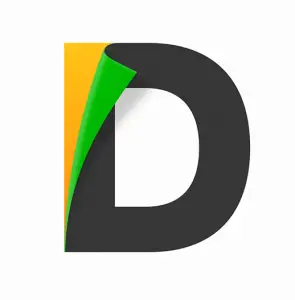
Trova il video di YouTube che desideri scaricare e copia il suo collegamento (puoi farlo facendo clic su Condividi, quindi seleziona Copia link).
Una volta copiato il collegamento, torna all'app Documenti; accedere al suo browser integrato (basta fare clic sull'icona situata nell'angolo in basso a destra) e navigare in qualsiasi sito Web in grado di scaricare video di YouTube, ad esempio elettonica.
Sul sito Web, incolla il collegamento YouTube che hai copiato (in un campo che dice Inserisci il collegamento video) e tocca il pulsante Download.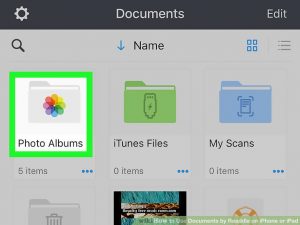
Attendi qualche minuto affinché il sito generi i link per il download dei tuoi video; una volta fatto, scorri verso il basso (oltre tutti gli annunci) fino a visualizzare Scarica senza audio. Toccare il Scaricare pulsante (accanto alla qualità in cui desideri salvare il video) e avvialo.
Una volta che il video è stato scaricato, dovresti spostarlo nel tuo Rullino fotografico cartella. Tocca l'icona della cartella nell'angolo in basso a destra dell'app e apri il file Scaricare cartella (dove puoi trovare il video appena scaricato).
Sposta il file da lì nella cartella Foto (basta toccare l'icona a forma di ellisse sotto il file e scegliere Sposta. Individua la cartella Foto e Passa a Foto.
E questo è tutto; ora il tuo video scaricato apparirà nelle tue foto, così come nella cartella Video nella scheda Album.
Scarica musica da YouTube su iPhone Domande frequenti
Dovresti accedere a un downloader di video online, tramite il browser in-app di Documents (l'app di gestione dei file che devi scaricare), da lì, tutto ciò che devi fare è copiare e incollare il collegamento del video di YouTube e scaricalo nella qualità che desideri.
Semplice! Puoi utilizzare l'app Documenti di Readdle.
Nel post sopra, troverai i passaggi per scaricare i video di YouTube per il tuo iPhone.
Tecnicamente, il jailbreak semplificherebbe il processo di download dei video di YouTube, ma altri passaggi (come quelli discussi sopra) farebbero altrettanto bene.
In particolare, Documents è una buona app per fare il lavoro per te. Tuttavia, se riesci a trovare altri buoni gestori di file, con browser integrati, nell'App Store, funzionerebbero anche loro.





Lascia un Commento